
Mengambil foto atau merekam video di Photo Booth di Mac
Anda dapat mengambil satu foto atau kumpulan empat foto, atau merekam video menggunakan kamera internal komputer Anda atau kamera video eksternal yang tersambung ke Mac Anda.
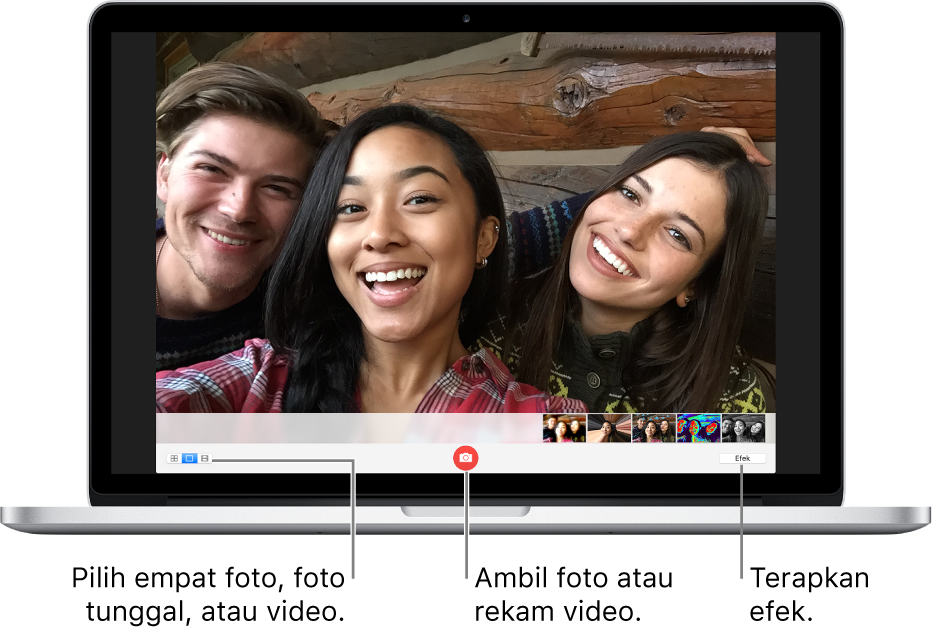
Mengambil Foto
Jika Anda menggunakan kamera video eksternal, pastikan kamera tersambung ke komputer Anda dan menyala.
Di app Photo Booth
 di Mac Anda, jika Anda melihat tombol Lihat Pratinjau Foto
di Mac Anda, jika Anda melihat tombol Lihat Pratinjau Foto  atau tombol Lihat Pratinjau Video
atau tombol Lihat Pratinjau Video  , klik tombol untuk melihat tombol Ambil Foto
, klik tombol untuk melihat tombol Ambil Foto  atau tombol Rekam Video
atau tombol Rekam Video  .
.Gunakan tombol di kiri bawah untuk memilih mengambil rangkaian empat foto atau satu foto.
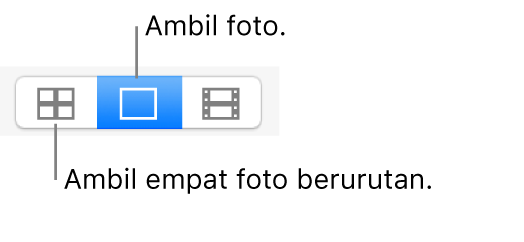
Klik tombol Ambil Foto
 .
.
Merekam video
Jika Anda menggunakan kamera video eksternal, pastikan kamera tersambung ke komputer Anda dan menyala.
Di app Photo Booth
 di Mac Anda, jika Anda melihat tombol Lihat Pratinjau Foto
di Mac Anda, jika Anda melihat tombol Lihat Pratinjau Foto  atau tombol Lihat Pratinjau Video
atau tombol Lihat Pratinjau Video  , klik tombol untuk melihat tombol Ambil Foto
, klik tombol untuk melihat tombol Ambil Foto  atau tombol Rekam Video
atau tombol Rekam Video  .
.Klik tombol Video di kiri bawah.
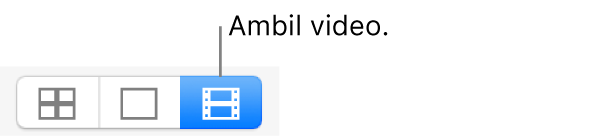
Klik tombol Rekam Video
 . Klik tombol Berhenti
. Klik tombol Berhenti  saat Anda selesai merekam.
saat Anda selesai merekam.
Mematikan hitungan mundur atau kilat untuk foto
Saat Anda mengambil foto, hitungan mundur tiga detik akan muncul sebelum foto diambil. Layar Anda akan berkedip saat foto diambil.
Di app Photo Booth ![]() di Mac Anda, lakukan salah satu hal berikut:
di Mac Anda, lakukan salah satu hal berikut:
Mematikan hitungan mundur: Tahan tombol Option saat mengeklik tombol Ambil Foto
 .
.Mematikan kilat: Tahan tombol Shift saat mengeklik tombol Ambil Foto
 .
.Mengubah pengaturan kilat: Pilih Kamera > Aktifkan Kilat Layar.
Mematikan hitungan mundur dan kilat: Tekan dan tahan tombol Option dan Shift saat mengeklik tombol Ambil Foto
 .
.
Kiat: Anda juga dapat mengambil foto dengan menggunakan Photo Booth dalam layar penuh. Klik tombol layar penuh berwarna hijau ![]() di pojok kiri atas jendela Photo Booth. Tekan Escape untuk keluar dari layar penuh.
di pojok kiri atas jendela Photo Booth. Tekan Escape untuk keluar dari layar penuh.